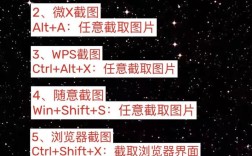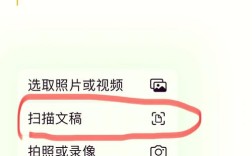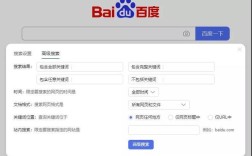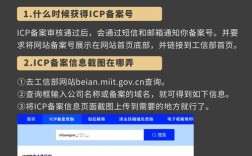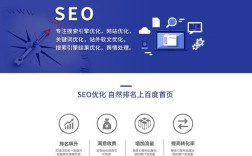在ECSHOP系统中,文章内容的编辑是店铺运营的重要环节,而插入图片能够有效提升文章的可读性和吸引力,本文将详细介绍在ECSHOP文章中插入图片的多种方法,包括后台直接上传、调用外部图片、使用代码插入以及通过FTP上传后插入等,并附上注意事项和常见问题解答,帮助用户高效完成文章配图操作。
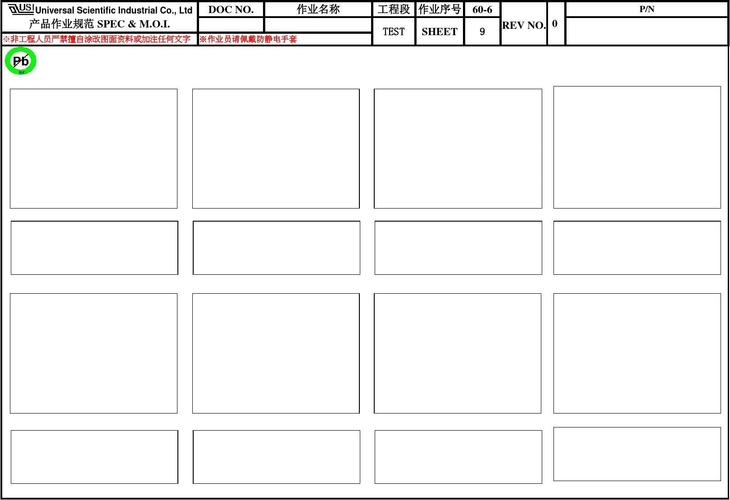
通过后台编辑器直接上传图片
ECSHOP后台的文章编辑器(通常为FCKeditor或KindEditor)支持直接上传图片,这是最常用的方法,具体操作步骤如下:
-
登录后台并进入文章管理
使用管理员账号登录ECSHOP后台,点击“文章中心”→“文章分类”,选择目标分类或直接点击“添加文章”,进入文章编辑页面。 -
定位图片插入位置
在文章编辑框中,将光标移动到需要插入图片的位置,点击编辑器工具栏中的“插入图片”图标(通常为一个小山或图片符号)。 -
上传图片文件
在弹出的图片上传窗口中,点击“浏览”按钮选择本地图片文件(支持JPG、PNG、GIF等常见格式),填写图片的“替代文本”(用于SEO优化,描述图片内容),并设置图片尺寸(建议宽度不超过800像素,避免页面变形)。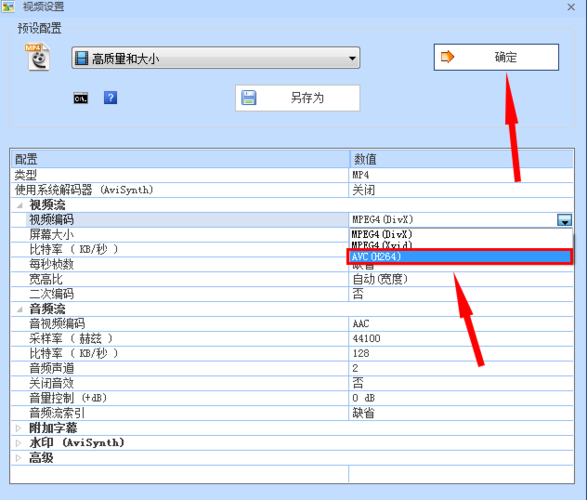 (图片来源网络,侵删)
(图片来源网络,侵删)- 注意:若图片过大,需提前通过图片处理软件(如Photoshop)压缩,以免影响加载速度。
-
插入并保存文章
点击“上传”或“插入”按钮,图片将直接显示在编辑器中,完成编辑后,点击“提交”保存文章,此时图片会自动上传至服务器的/uploads/article/目录下,并在文章中生成对应的HTML代码(如<img src="uploads/article/2023/xxx.jpg" alt="描述">)。
调用外部图片链接
如果图片已存储在第三方服务器(如CDN、图库网站),可通过直接插入图片链接的方式实现,操作步骤如下:
-
获取图片URL
复制外部图片的完整链接(需以http://或https://开头),确保图片允许外链(部分网站会屏蔽外链)。 -
在编辑器中插入图片
点击编辑器工具栏的“插入图片”图标,在弹出的窗口中选择“外部图片”选项,粘贴图片URL,填写替代文本和尺寸后点击插入。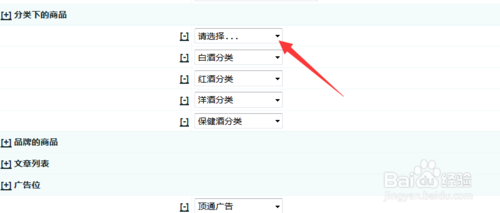 (图片来源网络,侵删)
(图片来源网络,侵删) -
验证图片显示
保存文章后,进入前台页面检查图片是否正常显示,若图片无法加载,可能是外链被屏蔽或链接失效,需更换图片源。
通过代码手动插入图片
对于需要自定义图片样式(如添加边框、浮动效果)的场景,可通过HTML代码手动插入图片,具体方法如下:
-
准备图片路径
若图片已上传至服务器,需确认其存储路径(如/uploads/article/2023/xxx.jpg);若为外部图片,直接使用URL。 -
编写HTML代码
在编辑器中切换到“源代码”模式,输入以下代码:<img src="图片路径" alt="替代文本" style="样式属性" />
<img src="uploads/article/2023/product.jpg" alt="产品展示" style="border:1px solid #ccc; float:left; margin-right:10px;" />
style属性可设置边框(border)、浮动(float)、外边距(margin)等效果。 -
保存并预览
切换回可视化模式检查图片位置,确认无误后保存文章。
通过FTP上传图片后插入
当需要批量上传图片或图片较大时,可通过FTP工具上传至服务器,再在文章中引用,操作步骤如下:
-
连接FTP并上传图片
使用FTP工具(如FileZilla)登录服务器,进入/uploads/article/目录(或自定义目录),上传本地图片文件。 -
获取图片路径
上传成功后,在FTP中查看图片的完整路径(如/uploads/article/2023/xxx.jpg)。 -
在文章中插入图片
按照上述“通过代码手动插入图片”的方法,将图片路径填入HTML代码中并保存。
图片插入的注意事项
-
图片格式与尺寸
- 优先使用JPG(照片类)或PNG(透明背景)格式,避免使用BMP等体积大的格式。
- 建议单张图片宽度不超过800像素,分辨率72-150dpi,确保清晰度和加载速度的平衡。
-
SEO优化
- 替代文本(
alt属性)需准确描述图片内容,包含关键词(如“2023新款运动鞋图片”)。 - 避免使用“图片1”“截图”等无意义描述。
- 替代文本(
-
路径问题
若图片无法显示,检查路径是否正确(区分大小写),或确认文件权限(需设置为644)。
-
批量处理工具
对于大量图片,可使用批量重命名工具(如Bulk Rename Utility)统一文件名,避免路径混乱。
相关问答FAQs
问题1:为什么插入图片后前台页面显示异常,图片位置错乱?
解答:通常是由于图片尺寸过大或CSS样式冲突导致,建议将图片宽度调整至与文章内容区域匹配(如不超过800像素),并检查编辑器中的浮动样式(如float:left)是否与其他元素冲突,若问题依旧,可尝试清除浏览器缓存或切换编辑器模式(如从可视化切换到源代码模式)。
问题2:如何批量替换文章中的旧图片?
解答:若需批量替换图片,可通过以下方法实现:
- 数据库替换:登录phpMyAdmin,进入
ecs_article表,使用SQL语句批量替换图片路径:UPDATE ecs_article SET content = REPLACE(content, '旧图片路径', '新图片路径');
注意:操作前需备份数据库,避免误修改。
- 脚本工具:编写PHP脚本遍历文章内容,通过正则表达式替换图片路径,或使用ECSHOP的插件(如“文章批量替换工具”)实现。